Komplet vejledning i, hvordan man gendanner slettede stemmememoer på iPhone
Alt var blevet optaget. Ligesom det var stemmememo-optagelsen, instruktioner fra din chef eller dit barns første ord væk fra din telefon og snart glemt. Med blot et utilsigtet swipe eller tryk slettes alt dit indhold. Der er intet at skamme sig over, hvis du kigger på din iPhone og undrer dig over, hvordan du finder den. Mange mennesker oplever også regelmæssigt denne angst. Denne guide vil vise dig præcis... hvordan man gendanner slettede stemmenotater på iPhone, så du kan trække vejret lettet og få tilbage det, der betyder mest.
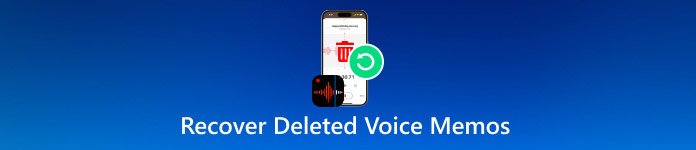
I denne artikel:
- Del 1: Er det muligt at gendanne slettede stemmememoer
- Del 2: Sådan gendannes nyligt slettede stemmememoer som standard
- Del 3: Sådan gendannes permanent slettede stemmememoer på iPhone
- Del 4: Sådan gendannes slettede stemmememoer fra iCloud
- Del 5: Sådan gendannes eller hentes slettede stemmememoer fra iTunes/Finder
Del 1: Er det muligt at gendanne slettede stemmememoer
Der findes muligheder på din iPhone, f.eks. mappen "Senest slettet", der giver dig mulighed for at gendanne dine stemmenotater, uanset hvor længe de har været væk. Men hvis alt andet fejler, er der stadig alternative måder at gå frem på. Ved at bruge værktøjer som iCloud, iTunes eller Finder har du ekstra chancer for at gendanne dine data. Men hvis du ikke har en databackup på din iPhone, foreslår vi, at du prøver imyPass-værktøjet som en alternativ løsning.
Uanset årsagen kan tingene stadig forbedres. I de næste afsnit vil vi guide dig gennem trinnene til, hvordan du gendanner slettede stemmememoer, uanset hvilken metode der passer bedst til din situation.
Del 2: Sådan gendannes nyligt slettede stemmememoer som standard
Endte du med at slette et stemmenotat ved et uheld? Der er måske stadig håb. Nyligt slettet mappe fungerer som dit sikkerhedsnet mod utilsigtet sletning på alle iPhone-systemer. De slettes ikke med det samme, men flyttes til den pågældende mappe og forbliver der i op til 30 dage. Med dette er det din sidste chance for at gemme dine filer, før de slettes permanent.
Det er en af de nemmeste måder at gendanne slettede stemmenotater på en iPhone uden at bruge ekstra værktøjer eller software. Du skal handle hurtigt inden for 30 dage efter, at du har fjernet notatet fra den pågældende mappe; en anden løsning vil være nødvendig. Her er det fantastiske: Der er nogle effektive metoder til at gendanne dine data, og vores næste skridt er at hjælpe dig med at lære om dem. Du kan hente dine notater på denne måde, hvis de blev slettet for nylig:
På din iPhone skal du gå til appen Voice Memos og rulle ned, indtil du når det afsnit, hvor For nylig slettet mappen er placeret.
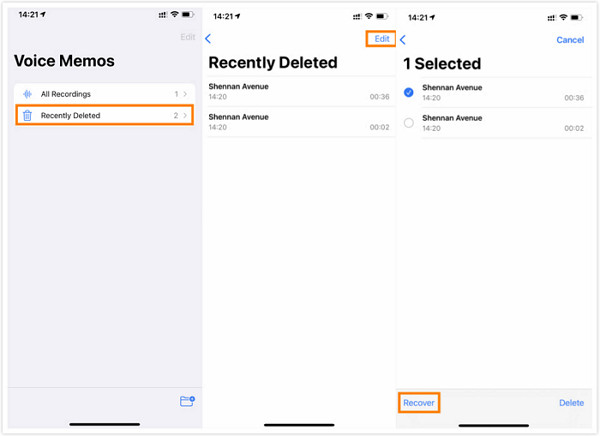
Her skal du trykke på Redigere knappen, der er placeret i øverste højre hjørne af skærmen, som giver dig tilladelse til at vælge de stemmememoer, der tidligere er gemt på din enhed, for at gendanne dem.
Når du har valgt dem, skal du klikke på Genvinde knappen for at flytte dem tilbage til din primære optagelsesliste.
Del 3: Sådan gendannes permanent slettede stemmememoer på iPhone
Generelt vil "Senest slettet" automatisk fjerne stemmememoer efter den tildelte tid. Der er situationer, hvor vi simpelthen glemmer at gendanne dem, og når vi tjekker, er mappen allerede tom. Derfor sidder mange brugere fast og tror, at disse optagelser er tabt for altid. Men selv uden en sikkerhedskopi er der stadig håb.
For at gendanne permanent slettede stemmememoer fra en iPhone kan du bruge et pålideligt værktøj som f.eks. imyPass iPhone Data RecoveryPå Windows eller Mac giver den dig mulighed for at scanne din enhed i dybden og afsløre skjulte filer. Der kræves ingen iCloud- eller iTunes-sikkerhedskopi for at begynde at bruge din iPhone. Når du har scannet, kan du se et eksempel på, hvad der blev fundet, vælge hvilke notater der skal gendannes, og gøre det med blot et par klik. I tilfælde, hvor de indbyggede muligheder er væk, er det en af de nemmeste metoder til at gendanne dine manglende optagelser.
Nu hvor du har valgt denne metode, skal du klikke på downloadknappen for at hente og installere imyPass iPhone Data Recovery-appen på din pc. Når du har gennemført opsætningen, er appen klar til at blive lanceret.
Gå til Gendan fra iOS-enhed da du vil gendanne stemmenotatet, der er gemt på din iPhone. Sæt derefter opladningskablet fra din iOS-enhed i porten på din computer, og tilslut det tilbage til iOS-enheden, så den kan oprette forbindelse. For at udføre en dybdegående scanning på din enhed skal du klikke på Start scanning knap.

Vent, indtil scanningen er færdig, og på skærmen vil du se alle de data, der stadig kan gendannes. Under Memoer og andet, find afsnittet af Stemmememoer, her kan du markere alle de notater, du vil have tilbage. For at fortsætte skal du klikke på Gendan knap.
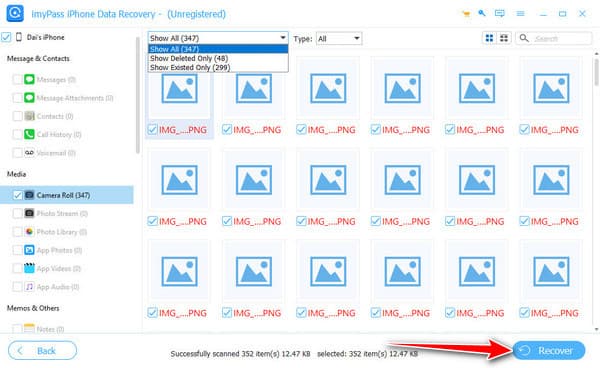
Hvis du ikke er sikker på, hvilken af stemmememofilerne der er den, du leder efter, foreslår vi, at du tager et hurtigt eksempel på den.
For at fuldende det hele skal du angive den placering, hvor du vil gemme stemmenotatet, og klikke på Åben. Klik derefter på Gendan knappen igen for at starte processen og sikre, at der ikke vil være nogen afbrydelse, mens du gendanner stemmememofilerne.
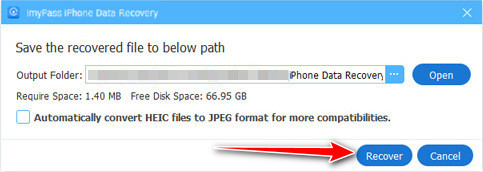
Del 4: Sådan gendannes slettede stemmememoer fra iCloud
Hvis du har aktiveret iCloud, oprettes der automatisk sikkerhedskopier af stemmenotater, som giver dig mulighed for at gendanne filerne. Så snart du foretager regelmæssige sikkerhedskopier via Wi-Fi, kan du stadig have dine optagelser gemt på iCloud. Sådan gendanner du et slettet stemmenotat på en iPhone ved hjælp af denne metode:
For at tjekke den tilgængelige sikkerhedskopi på iCloud kan du gå til Indstillinger > Dit navn > iCloud > iCloud-sikkerhedskopiHer kan du tjekke den seneste sikkerhedskopi, du har, og hvis det var før notatet blev slettet, så er du heldig.
For at gendanne alle sikkerhedskopier fra iCloud skal du nulstille den. Gå til Indstillinger > Generel > Overfør eller nulstil iPhone > Slet alt indhold og indstillinger, hvilket vil fjerne alt fra din enhed.
Efter genstarten skal du konfigurere den. Gå til Apps og data > Gendan fra iCloud BackupLog ind på din konto, og vælg den sikkerhedskopi, hvor du mener, at dit slettede notat er gemt. Når det er gjort, skal du gå tilbage til appen Voice Memos og tjekke den gendannede voice memo-fil.

Hvis du har glemt din iCloud-adgangskode, som er nødvendig for at denne proces kan fuldføres, skal du lære hvordan du nulstiller din iCloud-adgangskode først.
Del 5: Sådan gendannes eller hentes slettede stemmememoer fra iTunes/Finder
Hvis du ofte bruger iTunes i Windows eller Finder på en Mac til at sikkerhedskopiere din iPhone, kan dine gamle stemmenotater stadig være der. Denne proces resulterer i en komplet sikkerhedskopi af dine enheds apps, indstillinger og optagelser. Så snart notatet er der før din sidste sikkerhedskopi, kan du få dine data tilbage, ligesom du kan gendan musik på iTunesLær, hvordan du gendanner slettede iPhone-stemmememoer ved hjælp af vejledningen nedenfor.
Åbn iTunes, tilslut din enhed, og klik på enhed ikonet i iTunes. Hvis du bruger Finder, skal du gå til Resumé fanen og klik på Gendan sikkerhedskopi efter du har tilsluttet enheden.
Fra listen over sikkerhedskopier skal du vælge den, du oprettede, før du slettede notaterne, og klikke på Gendan.

Efter processen kan du tjekke den igen i din Voice Memos-app.
Konklusion
Med denne artikel kan du lære hvordan man gendanner permanent slettede stemmenotater ved hjælp af standardindstillingen, iTunes, Finder og den bedste iOS-datagendannelsessoftware på markedet. Det kan virke vanskeligt, men sandheden er, at det kan gøres uden hjælp fra en professionel.
Hot løsninger
-
Gendan data
- Gendan WhatsApp-visning én gang foto
- Gendan slettede TikTok-videoer på mobilen
- Gendan slettet Facebook-foto
- Gendan Viber-beskeder, fotos osv.
- Gendan slettede Snapchat-fotos
- 5 bedste apps til kontaktgendannelse
- Gendan slettede Discord-beskeder
- AppGeeker iOS Data Recovery Review
- Gendan data fra DFU-tilstand
- Kan ikke gendanne iPhone-sikkerhedskopi
-
Lås iOS op
-
iOS-tip
-
Adgangskode tips

